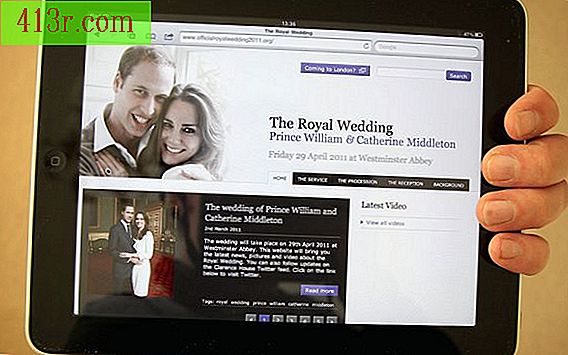Bagaimana menginstal VST add-ins di Pro Tools

Komputer dengan Mac OS X
Langkah 1
Unduh paket adaptor dari VST ke RTAS. Ingat bahwa Anda harus mencocokkan adaptor dengan versi Pro Tools Anda.
Langkah 2
Klik pada disk image dari VST ke adaptor RTAS yang terletak di komputer. Seret dan lepaskan ke folder Aplikasi Anda. Jalankan configurator adaptor dari VST ke RTAS.
Langkah 3
VST ke konfigurator adapter RTAS akan secara otomatis memeriksa komputer Anda di tiga area ekstensi VST berikut:
/ Library / Audio / plugins / VST / Pengguna / / Library / Audio / plugins / VST / Aplikasi / VST adapter RTAS / VST /
Jika Anda memiliki plugin VST yang dipasang di folder yang berbeda, tekan tombol + di bagian atas sisi kiri layar dan tambahkan ke lokasi registri.
Langkah 4
Klik pada opsi "Deteksi dan bungkus" untuk mengonversikan VST ke RTAS. Hapus konfigurasi adaptor dari VST ke RTAS dan buka Pro Tools. RTAS yang baru dikonversi sekarang akan muncul di bawah Sisipan dalam mixer Pro Tools. Setiap add-on yang dikonversi dimulai dengan awalan "VST".
Komputer dengan Microsoft XP dan Vista
Langkah 1
Beli paket adaptor Fxpansion dari VST ke RTAS. Ingat bahwa itu harus sesuai dengan versi Pro Tools Anda. Setelah Anda memiliki versi yang sesuai, jalankan konfigurasi VST ke konfigurasi RTAS.
Langkah 2
Konfigurasi VST ke adaptor RTAS akan secara otomatis mendaftarkan komputer Anda di dua area berikut VST plug-in: C: \ Program Files \ Steinberg \ Vstplugins C: \ Program Files \ FXpansion \ RTAS VST adapter \ Vstplugins
Jika Anda memiliki plugin VST yang dipasang di folder yang berbeda, tekan tombol + di bagian atas sisi kiri layar dan tambahkan ke lokasi registri.
Langkah 3
Klik pada opsi "Deteksi dan bungkus" untuk mengonversikan VST ke RTAS. Hapus konfigurasi adaptor dari VST ke RTAS dan buka Pro Tools. RTAS yang baru dikonversi sekarang akan muncul di bawah Sisipan dalam mixer Pro Tools. Setiap add-on yang dikonversi dimulai dengan awalan "VST".